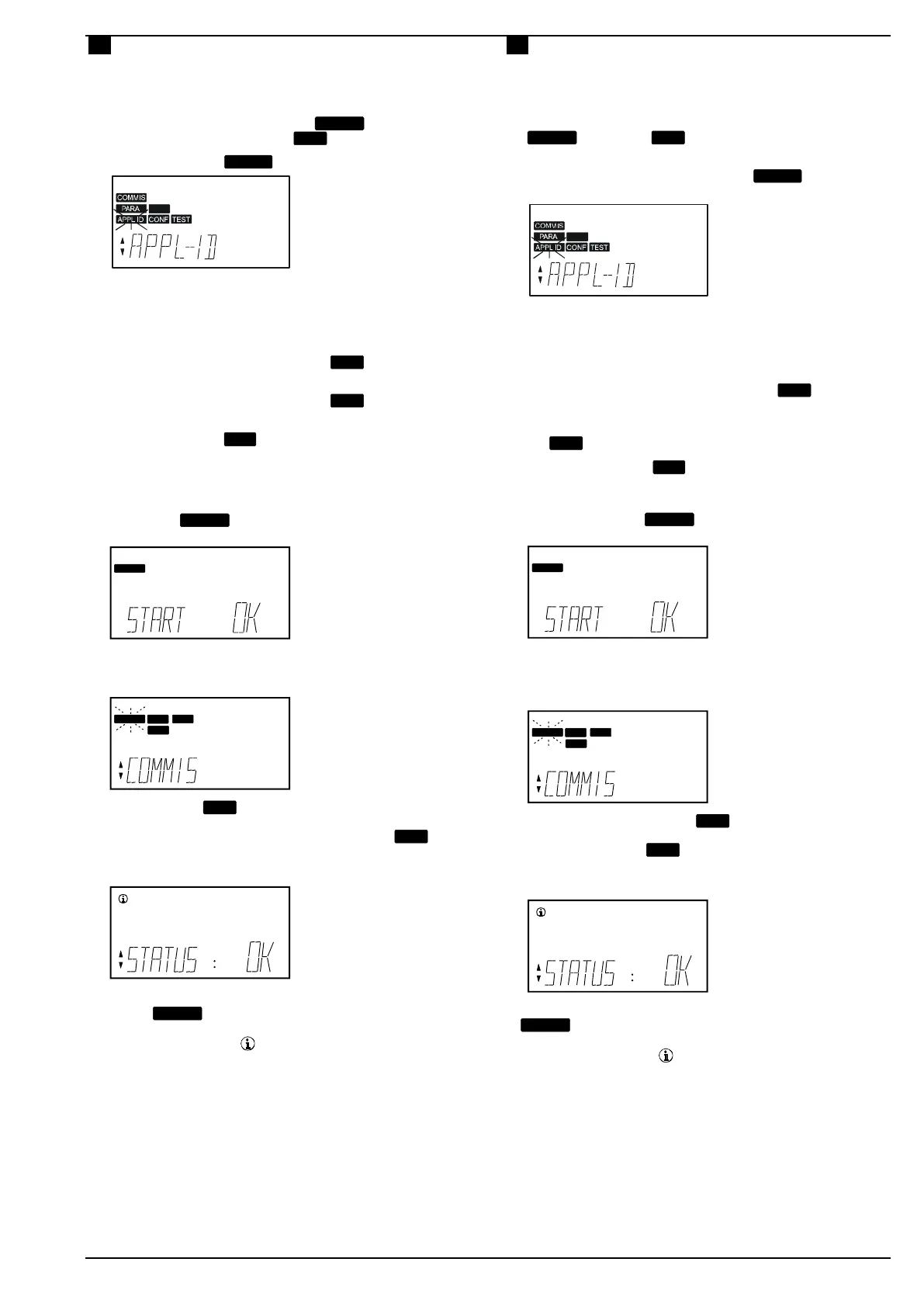Siemens Smart Infrastructure 74 319 0428 0 D CE1G3101x1 2019-05-16 13/24
Първоначално включване
1. Включване на електрическото захранване.
В режим на настрока система е изключена .
Всички защитни функции също така са изключени!
Когато стартирането е завършено, COMMIS (Режим на
настройка) менюто с мигащото
PARA
подменюто има вида.
2. Изберете подменю
APPL ID
с навигационните бутони (+/-):
SET
PASS
3. Натиснете бутон ОК два пъти. Входното поле за тип
инсталация започва да мига.
4. Изберете тип на инсталация с навигационните бутони (+/-) и
потвърдете с натискане на бутон ОК.
5. Ако е необходимо изберете подменю
CONF
за да
преработите конфигурацията.
6. Ако е необходимо изберете подменю
PARA
за да
преработите параметрите. (Стандартни стойности).
7. Изберете подменю
TEST
да направите тест на
електрическата инсталация (препоръчително).
Проверка на входовете и изходите. Изходите ще бъдат
симулирани.
Внимание! Защитните функции са изключени.
8. За изход от COMMIS меню натиснете бутон ESC.
Дисплея има вида:
COMMIS
PASS
9. Натиснете бутон ОК. Приложението е стартирано, всичките
сензори ще бъдат проверени и съществуващите ще бъдат
проверявани за бъдещи грешки. Следващото меню има вида:
PASS
PARACOMMIS
SET
INFO
10. Изберете меню
SET
с навигационните бутони (+/-) и
задайте стойности необходими за инсталацията. Ако е
необходимо оптимизирайте настройките в меню
PARA
.
11. Натиснете бутон ESC два пъти. Ако контролерът работи
правилно дисплея има вида:
PASS
Забележка:
· Менюто COMMIS се активира с парола (парола=2)
· Има 3 нива за достъп:
- Потребителско ниво
- Сервизно ниво SERVICE
- Меню с парола PASS
· Нивото за достъп може да бъде променено с натискане на
бутони ESC и ОК едновременно.
· Менюто SET винаги показва всичките стойности независимо
от избраното приложение
Граничните стойности трябва да бъдат нагласени, ако е
необходимо.
İlk çalıştırma
1. Güç beslemesini açın.
Devreye alma esnasında kontrol sistemi etkin değildir.
Ayrıca hiç bir güvenlik fonksiyonu da etkin değildir!
Kontrol ünitesinin ilk çalıştırma safhası tamamlandığında,
COMMIS yanıp sönen
PARA
alt-menü ile (devreye alma) menüsü
belirir.
2. Navigasyon düğmelerini (+/
-
) kullanarak
APPL ID
alt menüsünü
seçin:
SET
PASS
3. OK düğmesine iki kez basın. Temel tip için giriş alanı yanıp
sönmeye başlar.
4. Navigasyon düğmeleri ile (+/
-
) temel tipi seçin ve OK düğmesi ile
onaylayın.
5. Gerekiyorsa, konfigürasyonlar belirlemek için
CONF
alt
menüsünü seçin.
6. Gerekiyorsa, parametre ayarları (varsayılan değerler) belirlemek
için
PARA
alt menüsünü seçin.
7. Kablo sistemi testi için
TEST
alt menüsünü seçin (tavsiye edilir!).
Girişleri ve çıkışları kontrol edin. Çıkışlar simüle edilir.
Dikkat! Güvenlik fonksiyonları etkin değildir.
8. ESC tuşuna basarak COMMIS menüsünden çıkın. Aşağıdaki
ekran görüntülenir:
COMMIS
PASS
9. OK düğmesine basın.
Uygulama başlatılır, tüm sensörler kontrol edilir ve var olan
sensörler gelecekteki arıza durum mesajları için seçilecektir.
Aşağıdaki menü görüntülenir:
PASS
PARACOMMIS
SET
INFO
10. Navigasyon düğmeleri (+/
-
) ile
SET
menüsünü seçin ve set
değeri ayarlarını bina işletmecisinin ihtiyacına göre ayarlayın.
Gerekiyorsa, ayarları
PARA
menüsünden optimize edin.
11. ESC düğmesine iki kez basın.
Kontrol ünitesi normal kullanımda ise, bilgi sayfası belirir, örneğin:
PASS
Notlar:
· COMMIS menüsü sadece şifre seviyesinde devrededir (şifre =2)
· 3 erişim seviyesi bulunmaktadır:
- Son kullanıcı seviyesi
- Servis düzeyi SERVICE
- Şifre seviyesi PASS
· Seviye ESC ve OK düğmelerine aynı anda basılarak değiştirilebilir
· SET menüsü her zaman seçili uygulamadan bağımsız olarak tüm
set değerlerini gösterir.
Set değerleri birbirini sınırladığından dolayı, devrede olmayan set
değerleri gerekiyorsa tekrar ayarlanmalıdır
